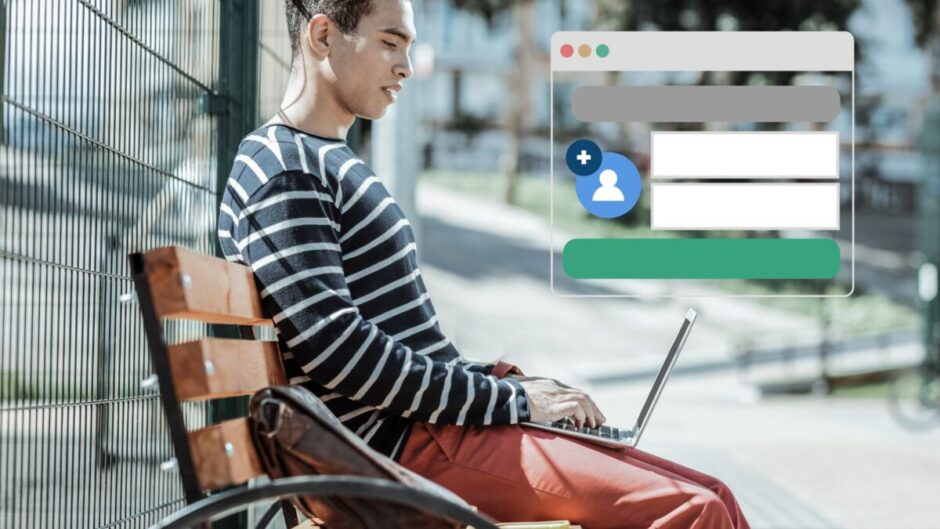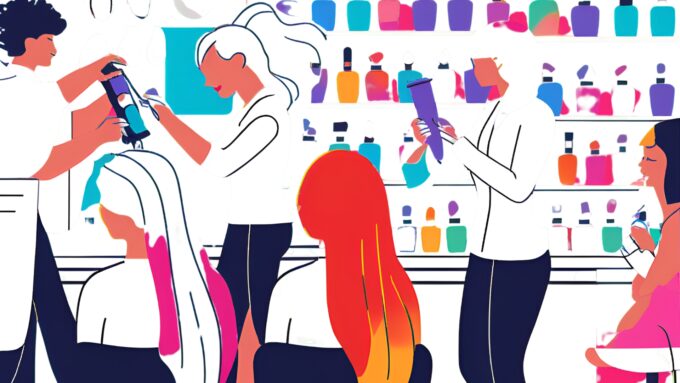
記事内容
- オプトインページ
- リードマグネット(無料オファー)
- セールスに繋がるリードマグネット(無料オファー)
オプトインページは無料オファーを受け取る登録ページです。
無料プレゼントを渡し、メールアドレスを集めていきます。
オプトインページはメール配信システで作成できます。
無料プレゼントはCanvaを使い作成します。
自己紹介
こんにちは。
ビジネスコーチのアツシです。
リードマグネットは、オンラインコースビジネスで必要不可欠です。
Udemyでコースを販売する場合でも、ブログがなくても、メール配信システムを使い、
無料プレゼントは用意しておきましょう。
ビジネスを拡大に向けて、今からできることを行なっていきましょう。
本記事は、メール配信システムを使ったオプトインページの作り方と、
無料プレゼントの作り方が理解できます。
1オプトインページ
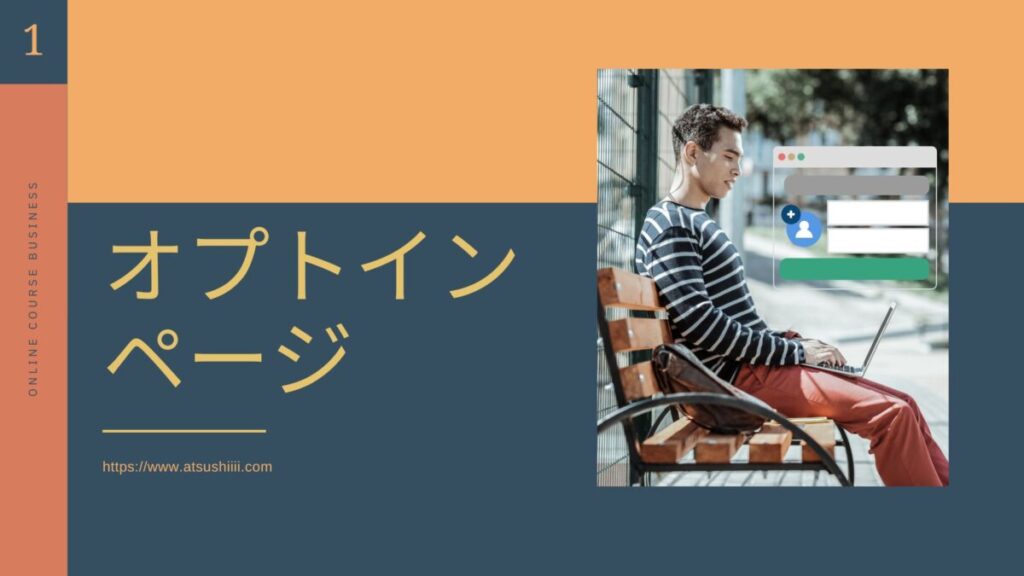
オプトインページは、無料オファーを受け取るための登録ページです
メール配信システムを使い、オプトインから無料オファーを自動で送信できます。
ブログが無い場合は、Udemyのボーナスレクチャーにオプトインページのリンクを貼るようにして下さい。
ボーナスレクチャーにリンクを貼り、自社の無料プレゼントへ登録してもらうオプトインページを用意します。
オプトインページを作るには、メール配信システムで作成できます。
私は、メーラーライトを使って、オプトイン、ステップメールを作成しています。
流れはこんな感じです。
Udemyで自社のプロモーションを行う
- ボーナスレクチーにオプトインページのリンクを貼る。
- 無料プレゼントを用意しておく。
- オプトインから自動で無料プレゼントのリンク先が送られる。
- リンク先から無料プレゼントをもらう。
メーラーライト
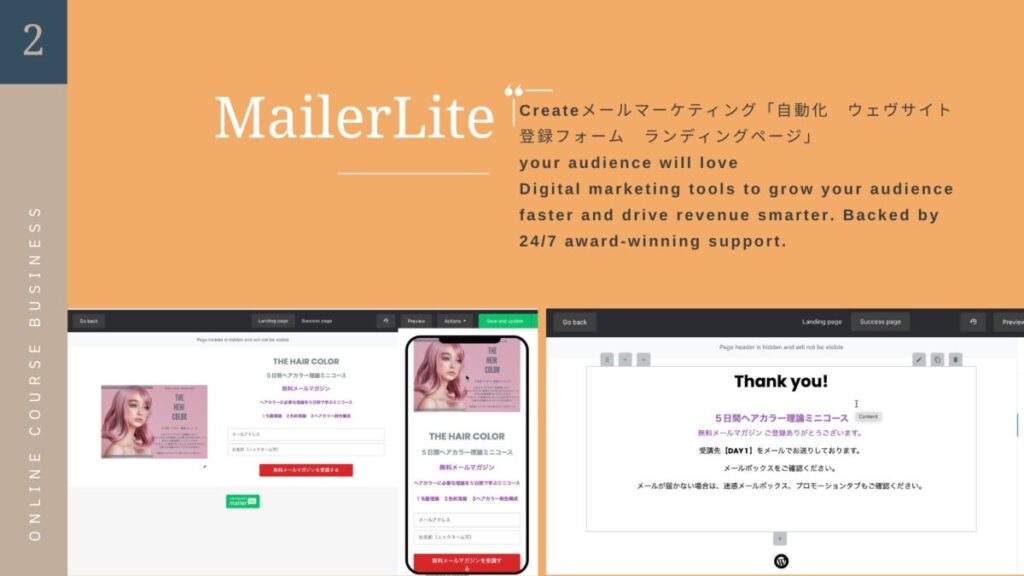
MailerLiteはメールマーケティングをするツールで自動化が出来ます
- ウェヴサイト
- 登録フォーム
- ランディングページページ
を作成することができます。
イメージ画像はメーラーライトを使ったオプトインページです。
これは、私の美容師さん向けのコースを販売していくための
【無料オファー】5日間ミニコースのオプトインページです。
メーラーライトはテンプレートが豊富
メーラーライトのオプトインページ作成はあらかじめ用意されているテンプレートが50個近くあり
そこから選んで使っています。
ですが、
入らない写真や画像などはデリーとして自分の写真などに入れかています。
イメージ画像
向かって、左下がオプトインページです。PCで見た場合とスマホで見た場合になります。
名前、メールアドレスを入れて、無料メールマガジンを受け取るをクリックすると、
向かって右下のサンキューページが自動で送信されます。
ブログがある場合
私はブログにセールスページを置いて、無料オファーの内容を案内して、オプトインページを設置しています。
ブログがない場合、Udemyボーナスレクチャーの使い方
ブログが無い場合は、オプトインページに無料オファーの内容を書き込んで、
1枚ペラのセールスページ+オプトインとして使うこともできます。
イメージ画像のオプトインページの上か下に無料オファーの内容を書き込めば良いのです。
このオプトインページのURLが用意されますので、
URLをUdemyの最終ページにオファーの内容を書き込み、
URLを貼り付ければOKです。
Udemyから自社のサービスを知ってもらいメールアドレスを集めることができます。
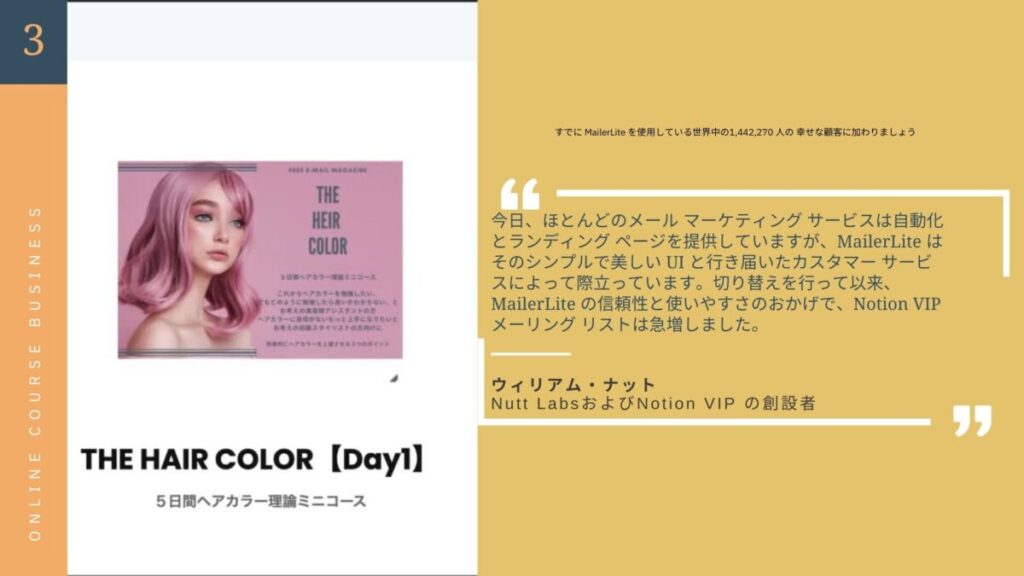
サンキューページが送られると、自動で無料オファーが送信されます
これは私の5日間ミニコースの1日目の内容です。
無料オファーは、テンプレート、チェックリスト
などのプレゼントはPDFにして送信されるようにします。
メルマガなどは、ステップメールで送る日を設定して送ります。
時間は設定もできますが、基本的には登録者がオプトインした時間と同様にステップメールが送られていきます。
無料オファーのオプトインと内容、イメージできましたか、
すこし余裕が出てきたらメールマーケティングを考えて下さい。
2リードマグネット

リードマグネット(無料オファー)
無料オファー
- テンプレート
- チェックリスト
- ミニコース
- メルマガ
などがありますが、ブログなどのサイトがない場合は
直接、手に取れるダウンロード可能なテンプレートが良いでしょう。
テンプレート
「なになにの作り方、始め方、進め方ステップ5」
このようなテンプレートタイプが良いと思います。
テンプレートの作り方もCanvaの豊富なテンプレートの中から選び、文字 画像だけ入れかて使うことができます。
チェックリスト
「なになにの初め方で必要なもの」
などの項目をチェックリストにしてプレゼントします。
チェックリストは何かを始めるときのもれをなくすため、
プレゼントされる側はリスト表を作る手間も省け、ありがたいと思います。
これもCanvaで簡単に作ることができます。
無料オファーのテンプレート
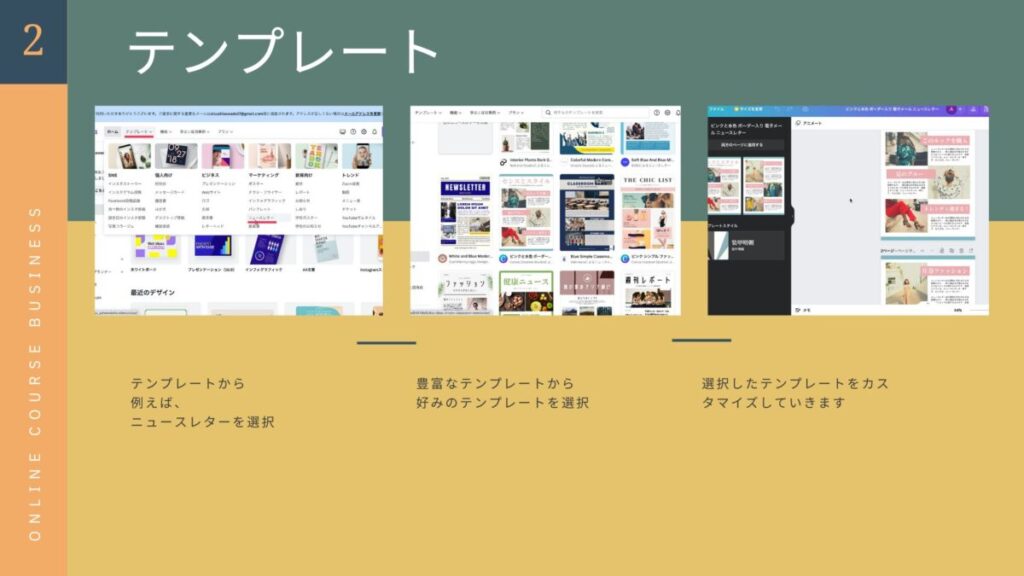
Canvaテンプレートの作り方
- ホーム
- テンプレートから
- ニュースレター
- レターヘッド
などのテンプレートをクリックしていきます。
デザインされたテンプレートが出てきます。
この中から好きなテンプレートを選択します。
選択したテンプレートを
カスタマイズしていけば、
無料オファーのテンプレートができます。
無料オファーで使う場合は、
これを共有からPEFに変化すればOKです。
このPDFをGoogleドライブなどにアップロードすれば
このPED のURLがつきます。
このURLを
オプトインからサンキューページが送られた後に送られる
無料オファーとしてURLを貼っておけば、
届いたメールからPEFファイルが見れます。
無料オファーのチックリスト
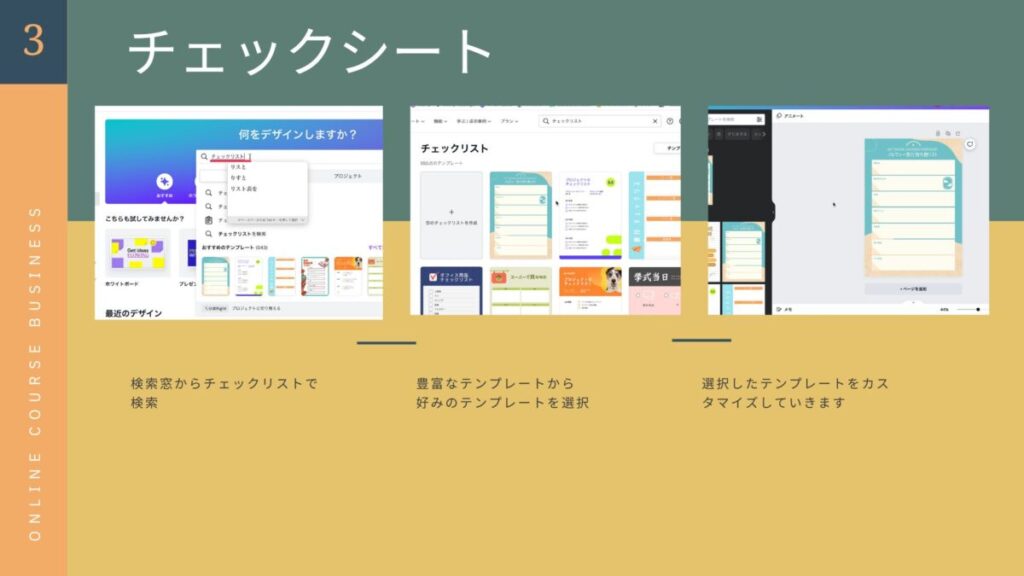
Canvaチェックリストの作り方
- ホーム
- 検索窓に
- チェックリスト
で検索します。
デザインされたテンプレートが出てきます。
この中から好きなテンプレートを選択します。
選択したテンプレートをカスタマイズしていけば、
無料オファーのチェクリストができます。
無料オファーで使う場合は、
これを共有からPEFに変化すればOKです。
先ほどと同様に
このPDFをGoogleドライブなどにアップロードすればこのPDF のURLがつきます。
このURLを
オプトインからサンキューページが送られた後に送られる
無料オファーとしてURLを貼っておけば、
届いたメールからPEFファイルが見れます。
3セールスに繋がるリードマグネット

セールスに繋がるリードマグネットを作る。
オンラインコースビジネスの商品購入までの流れは、
リードマグネットから商品の販売に向けステップメールやウェビナーなどで商品に繋げるセールスをしていきます
そこから商品を購入するのが基本的な流れです。
- 知ってもらう(Udemy、YouTube、ブログ、SNS)
- 興味を持つ(リードマグネット 無料オファー)
- 信頼する(ステップメール、ウェビナー)
- 購入(商品)
このような流れで商品を購入していきます。
リードマグネットは商品に繋げる初めのステップです。
商品に繋がるリードマグネットを作るようにしましょう。
商品と関係ないものをリードマグネットにしないでくださいね。
セールスファネル
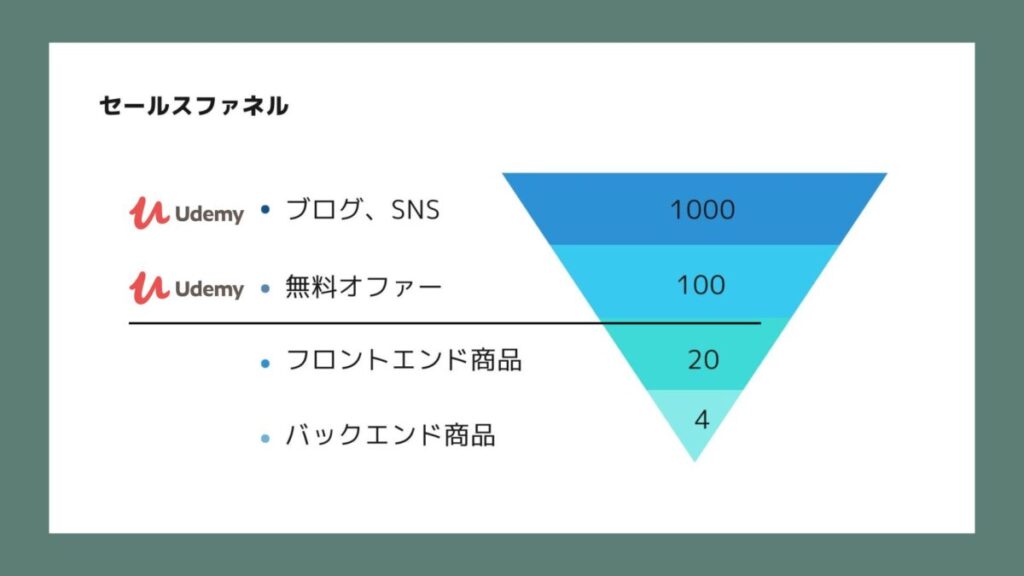
テキストは
セールスファネルに沿った購入までの流れです。
これは一般的なセールスファネルです。
まだセールスファネルが無い場合
Udemyにアップロードしたコースを、Udemyサイト内で知ってもらうところに位置付けます
知ってもらう(Udemy、YouTube、ブログ、SNS)
興味を持つ(リードマグネット)
無料オファーを作りUdemyの最終ページにオファーの内容を書きオプトインをしてもらうよう工夫してメールアドレスを集める
Udemyとメール配信システムを使い、
受講生を増やし出来るだけメールアドレスを集めるようにしましょう。
この先は徐々に学び、
セールスファネルを完成させ、ビジネスの拡大をして下さいね。
オンラインコースビジネス関連記事
 オンラインコースビジネスの始め方と早く売り上げを作るポイント【ビジネス初心者の手順と戦略】
オンラインコースビジネスの始め方と早く売り上げを作るポイント【ビジネス初心者の手順と戦略】  【Udemyでコースを販売するならオーガニックを狙う】アルゴリズムを理解したコース構成
【Udemyでコースを販売するならオーガニックを狙う】アルゴリズムを理解したコース構成 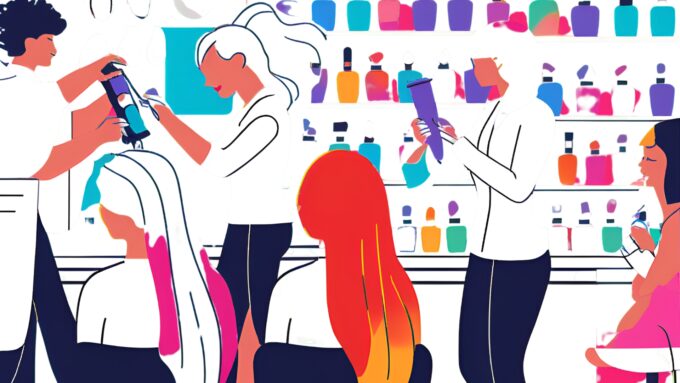
 atsushiblog /
atsushiblog /